
Microsoft Excel es una aplicación distribuida por Microsoft Office para hojas de cálculo. Este programa es desarrollado y distribuido por Microsoft, y es utilizado normalmente en tareas financieras y contable.
Excel ofrece una interfaz de usuario ajustada a las principales características de las hojas de cálculo, en esencia manteniendo ciertas premisas que pueden encontrarse en la hoja de cálculo original, VisiCalc: el programa muestra las celdas organizadas en filas y columnas, y cada celda contiene datos o una fórmula, con referencias relativas, absolutas o mixtas a otras celdas.
Excel fue la primera hoja de cálculo que permitió al usuario definir la apariencia (las fuentes, atributos de carácter y celdas). También introdujo recomputación inteligente de celdas, donde celdas dependientes de otra celda que han sido modificadas, se actualizan al instante (programas de hoja de cálculo anterior recalculaban la totalidad de los datos todo el tiempo o esperaban para un comando específico del usuario). Excel tiene una amplia capacidad gráfica, y permite a los usuarios realizar, entre otras muchas aplicaciones, listados usados en combinación de correspondencia.
Función SI anidada
La función SI nos permite evaluar una condición y ejecutar una acción dependiendo el resultado, ya sea verdadero o falso. Esto funciona muy bien cuando solo estamos comparando dos valores pero ¿Cómo podemos utilizar la función SI al tener más de dos posibles opciones? La respuesta es utilizar la función SI anidada.
Descarga el archivo utilizado en esta lección
Video tutorial de la función SI
Video tutorial de la función SI
La función SI anidada
Para utilizar correctamente la función SI anidada debemos utilizar una función SI como el tercer argumento de la función principal. Por ejemplo, para evaluar si una celda tiene alguna de las tres letras posibles (A, B, C) podemos utilizar la siguiente fórmula:
=SI(A1="A",100,SI(A1="B",80,60))
Si el valor de la celda A1 tiene la letra A obtendremos el valor 100. Si la celda A1 tiene la letra B, entonces obtendremos el valor 80, de lo contrario obtendremos el valor 60. En este ejemplo tenemos dos pruebas lógicas que nos ayudan a decidir correctamente sobre las tres opciones posibles. Observa cómo esta fórmula regresa el equivalente adecuado para cada letra de la columna A:
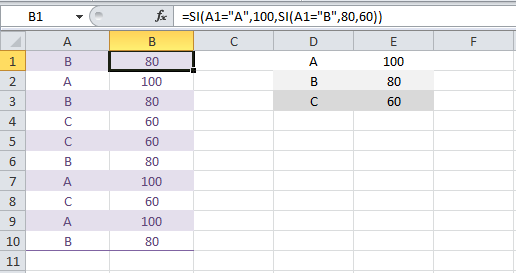
Si por el contrario, en lugar de tres opciones necesitamos considerar cuatro, solo debemos agregar otra función SI anidada a nuestra fórmula de la siguiente manera:
=SI(A1="A",100,SI(A1="B",80,SI(A1="C",60,40)))
Observa el resultado de esta fórmula, especialmente para los valores que tienen la letra “D”:
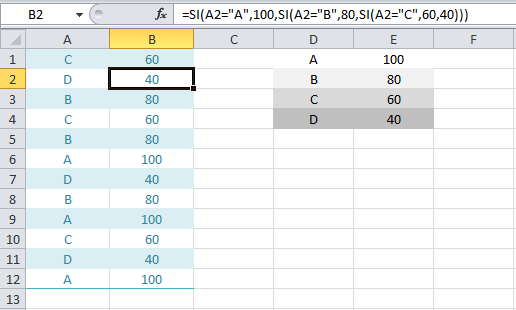
Si tuviéramos una quinta opción, entonces remplazaría el último parámetro de la función SI que tiene el mayor nivel de anidación para insertar una nueva función SI de la siguiente manera:
=SI(A1="A",100,SI(A1="B",80,SI(A1="C",60,SI(A1="D",40,20))))
Como podrás ver, con cada función SI que agregamos a nuestra fórmula su complejidad irá en aumento y es muy común que muchos usuarios de Excel comiencen a tener problemas para escribir correctamente múltiples funciones SI anidadas.
TALLER RESOLVER EN CLASE.
Elabora la siguiente table en la cual tendremos:
- en la hoja1 de nombre MODELOS
- en la hoja2 de nombre VALORES
- en la hoja3 de nombre PROFORMA
| VEHICULOS 2015 | ||
| CODIGO | MARCA | MODELO |
| 1 | CHEVROLET | AVEO |
| 2 | MAZDA | cx5 |
| 3 | PEUGEOT | 306 |
| 4 | AUDI | A4 |
| 5 | SKODA | felicia |
| TABLA DE PRECIOS | ||
| CODIGO | MARCA | VALOR |
| $ 25.000,00 | ||
| $ 32.000,00 | ||
| $ 45.000,00 | ||
| $ 18.000,00 | ||
| $ 22.000,00 | ||
| $ 19.000,00 | ||
| PROFORMA | |||
| MARCA | |||
| MODELO | |||
| VALOR | COMISION | IVA | VALOR FINAL |
| tabla comisiones: | |||
| si valor es mayor a 15000 y menor 20000 comision es 5% mas | |||
| si valor es mayor a 20000 y menor 25000 comision es 8% mas | |||
| si valor es mayor a 25000 y menor 30000 comision es 9% mas | |||
| si valor es mayor a 30000 comision es 10% mas | |||
No hay comentarios:
Publicar un comentario